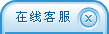泉州鑫帝笔记本维修中心

111.DOS引导记录出现错误
问:我的计算机在启动的时候出现这样的提示:“Missing Operating System”
或“Error loading operating system”,请问这是什么原因?是硬盘坏了吗?
答:出现这种提示一般是由于DOS引导记录出现错误造成的。
DOS引导记录位于逻辑0扇区,是由Format命令生成的。主引导扇区程序在检查分
区表正确之后,根据分区表中指出的DOS分区的起始地址读取DOS引导记录,若连
续5次都读取失败,就会提示“Error loading operating system”。如果能正确
读出DOS引导记录,主引导程序则会将 DOS引导记录送入内存0:7C00h处,然后检
查DOS引导记录的z后两个字节是否为55AAH,若不是这两个字节,则会提示
“Missing Operating System”。
一般情况下可以使用一些硬盘修复工具(如NDD)修复,也可以使用Format命令重
新格式化分区的方式来重写引导记录,但此时分区中的文件将全部丢失。如果分
区中有重要的数据,想把数据拯救出来,就可以使用UNFormat命令将数据恢复回
来。
如果只出现“Missing Operating System”的提示,则还有一种可能就是硬盘刚
被分区,主分区也已经被激活,但还未被格式化,在启动时就会出现这样的信息
。此时可以重新启动计算机并格式化硬盘安装操作系统。
112.加载系统盘失败
问:我的计算机在启动时出现如下提示:
Invalid system disk
Replace the disk, and then press any key
然后按任意键还是出现这种提示,请问这是什么原因?
答:出现这种现象可能有以下3种情况:
(1)硬盘被分区格式化后还未安装操作系 统,所以计算机加载系统失败。此时
可以使用安装光盘来安装系统。
(2)硬盘因意外情况,如病毒等导致系统分区被格式化,计算机不能从系统区引
导。可以插入一张启动盘,查看系统区的情况,并重新安装或修复操作系统。
(3)软驱中有软盘未取出,但软盘又不是启动盘,而BIOS中的设置又为A盘启动
。一般来说,这种情况比较常见,有的用户在使用软盘以后没有及时从软驱中取
出,而且BIOS中本来又设置的是A盘启动,结果导致下次启动时计算机不能从硬盘
系统启动。此时只要取出软盘,并重新启动计算机即可。
113.在BIOS中有时会找不到硬盘
问:我的计算机有时不能启动,于是在BIOS中检测硬盘,可是有时能找到,有时
又找不到,请问这是什么原因?
答:造成这种故障可能有多种原因:
(1)主板的IDE控制器有问题。
(2)硬盘的接口电路故障或者是硬盘的磁臂控制电路或磁头有问题,无法正常读
取数据。
(3)硬盘的供电电压不稳,供电正常时就能找到硬盘,供电偏低时硬盘丢失。
(4)主机超频,造成硬盘的时钟频率过高,而出现不稳定的情况。
(5)硬盘的数据线和硬盘接口有问题,也可能是硬盘的电源接口接触不良,导致
BIOS找不到硬盘。此时可以重新插拔数据线或电源线,或更换其他数据线及电源
线来解决。
另外,硬盘的跳线错误、主从盘设置冲突等情况也可能会导致在BIOS中找不到硬
盘。
114.硬盘的DMA关闭导致系统运行过慢
问:我的计算机使用的是Pentium 4 1.8GHz CPU,256MB DDR内存,迈拓60GB硬盘
,安装Windows XP系统,原来一直使用正常。有一段时间别人使用后,当我再使
用时发现系统运行极慢,虽然自检正常但进入Windows要等几分钟,而且Windows
运行也很慢。怀疑是病毒,于是格式化重装系统,症状好了一点,但仍是非常慢
,而且在自检时发现硬盘似乎运行在PIO模式下,请问这是什么原因?
答:由于计算机曾经被别人使用,后来发现硬盘运行在PIO模式下,可能是别人改
动了BIOS设置,使硬盘没有运行在UDMA模式,结果造成传输速度慢,自然Windows
运行也就慢了。
要解决这种故障,可以重新启动计算机进入BIOS,选择Integrated Peripherals
选项并按回车键进入,查看IDE Primary Master UDMA和IDE Primary Slave UDMA
是否被设置成了Disable,如果是则改成Auto,然后保存退出并重新启动计算机,
并在Windows中打开“设备管理器”,展开“IDE ATA/ATAPI控制器”,用鼠标右
键单击“主要IDE通道”并依次选择“属性”→“best设置”,在“传送模式”下
拉列表中选择“DMA(若可用)”,然后单击“确定”按钮并重新启动计算机,硬
盘就可以工作在DMA模式下了。
115.辨别硬盘的软、硬故障
问:硬盘故障一般可分别“硬故障”和“软故障”两种,请问使用什么办法可以
简便地判断软、硬故障?
答:硬盘所谓的“软故障”,也叫“逻辑故障”,实际上就是软件问题,比如主
引导扇区或分区表被破坏导致系统无法启动、非正常关机后引起的逻辑坏道等,
一般通过磁盘工具处理或重新分区格式化即可解决。而一些凡是不能通过重新分
区格式化解决的故障,比如电路板上的元件烧毁、磁头故障导致主板BIOS无法识
别、出现低格都无法消除的物理坏道等问题,就是硬盘的“硬故障”,也可叫做
“物理损坏”。
116.Fdisk无法读取硬盘分区
问:我在DOS下使用Fdisk为硬盘分区时,却查看不到各分区的数据,并且出现
“error riading fixed disk”的提示,随后又回到DOS提示符下,请问这是什么
原因?
答:这种情况可能因为是硬盘的分区表损坏了。可以在DOS下运行“fdisk /mbr”
命令,它可以自动修复损坏的分区表。不过,z好使用Partition Magic(分区魔
术师)软件对分区进行修复,“分区魔术师”的分区修复功能要比Fdisk强大得多
,可以很容易地检测并修复已损坏的部分。
117.主分区没有激活而不能引导系统
问:有新旧两块硬盘,原来新硬盘都是挂在旧硬盘下当从盘使用的。后来想让新
硬盘当主盘且当系统盘,就使用Ghost对拷,将旧硬盘中的系统复制到新硬盘中,
但重新启动计算机后却提示找不到系统,而这时已经通过设置跳线把新硬盘设置
为主盘了。后来去掉旧硬盘,只用新硬盘启动,仍是找不到系统,重新使用Ghost
对拷也不能解决,这是什么原因?
答:这种情况是因为新硬盘中的系统分区没有被激活,导致系统启动时找不到引
导分区,自然也就无法启动系统了。要解决这种问题,可以使用一张含有
Fdisk.exe文件的DOS启动盘,启动计算机到DOS下并运行Fdisk.exe文件,在主界
面中选择第2项Set active partition,并选择复制了系统的系统分区,将其激活
,然后再重新启动计算机即可正常使用。当然,除了Fdisk,也可以使用其他软件
如PartitionMagic(分区魔术师)等来激活系统分区。
118.坏区造成Fdisk不能通过检测
问:我的硬盘上有坏区,z近想给硬盘重新分区。在使用Fdisk进行分区时需要检
测硬盘,由于有坏区而造成检测不能通过,导致分区不能正常进行,请问应如何
解决?
答:这种故障会给用户带来很大的麻烦,虽是很小的坏区,也会使整块硬盘无法
使用。其实,解决起来也很简单,在使用Fdisk时加个参数即可,输入
“fdisk/actok”命令,按回车键进入Fdisk再进行分区,就可以顺利通过硬盘检
测了。这是因为/actok是Fdisk命令的隐藏参数,它可以在给硬盘分区时不检测磁
盘表面是否有坏区,而是直接进行分区,从而解决了因坏区而不能检测的问题,
同时又可加快分区速度。
119.坏道导致硬盘间断停止反应
问:z近经常出现在计算机运行中硬盘忽然停止反应的现象,此时硬盘灯一直亮
,但听不到硬盘读盘的声音,而在几秒或数十秒后又恢复正常。请问是什么原因
,如何处理?
答:这种情况可能是因硬盘中出现坏道造成的。建议先将硬盘中的重要数据备份
,然后将硬盘重新分区格式化,并重新安装操作系统。如果问题仍然存在,而且
硬盘也没有其他异常,则可能与迈拓硬盘的MaxSafe数据保护技术有关。可以参照
硬盘说明书,使用特定的软件将它关闭,也可咨询一下相关厂商的技术人员。
120.隔离硬盘坏道
问:我使用的是希捷40GB硬盘,用了两年一直正常,但有一次意外断电,重启后
便不能进入Windows,扫描发现硬盘上有坏扇区,且扫描也不能修复,现在想把这
些坏扇区与其他好扇区隔离开来不用,请问该怎么做呢?
答:如果发现硬盘有坏道,z好将它修复,如果不能修复,则可以把坏道单独分
到一个分区并隐藏起来不使用,防止坏扇区的扩散。可以使用两种方法来解决:
使用Fdisk+Scandisk和使用Fdisk+Format命令。
(1)使用Fdisk+Scandisk命令。
首先使用Windows 98启动盘启动到DOS状态下,运行“Scandisk/all”命令找出有
坏道的分区,并在出现第一个B标记时按Pause键暂停,记下此时已经扫描的分区
容量大小,按回车键继续扫描,当z后一个红色B标记完成以后,按Pause键暂停
并记下此时所扫描分区容量大小,这样所记下的中间这一段就是有坏道的部分,
再算出带有坏道的这部分的大小,使用Fdisk命令,将有坏道的这部分单独分成一
个分区。
例如,有坏道的分区为D盘,大小为8GB,运行“scandisk d:”命令对D盘进行扫
描,当出现第一个红色B标记时所扫描的大小大致为2.52GB,z后一个红色标记出
现时大致为2.77GB,由此可得出,坏道部分的大小大致为250MB,然后再运行
Fdisk,先将D盘删除,先分出2.5GB,这部分即是不含坏道的分区;再分出大致
250MB,这便是含有坏道的分区;z后,将剩余的不含有坏道的部分和其他好的分
区合并成一个分区,将坏分区隐藏起来不用,这样就把坏分区隔离了。
不过,为了保险起见,对于坏分区可以再分得略大一些,如将D盘删除后先分出的
部分分小一些,坏分区部分分大一点,以防有坏道被分到好的扇区里面。
(2)使用Fdisk+Format命令。
使用Fdisk+Format命令的原理是这样的:先用Fdisk将有坏道的部分分成一个分区
,再用Format进行格式化,当碰到无法修复的坏块时,Format总是试图修复,常
会持续几分钟,这时记录下此时的百分比,用“磁盘总容量缩百分比”,得出这
部分正常的磁盘容量,此时这部分会进行得极慢,持续几分钟以后才能顺利进行
,再记下这时的百分比,中间这部分就是坏道部分了,再用Fdisk将前面正常部分
划成一个逻辑磁盘;再将后面的磁盘估计出坏道的大概大小,再划分一个逻辑盘
,这个小分区不用格式化,在所有工作完成后将其隐藏,这样就将坏块给全部跳
过去了。这样虽然会损失一小部分好扇区,但对大容量硬盘来说无足轻重,而硬
盘使用起来更加稳定。
例如,有坏道的分区为D盘,且大小为10GB,使用Format命令格式化D盘,当格式
化到5%时会停滞不前,说明坏道从5%处开始,然后速度会极慢,几分钟后格式化
到7%处才能继续顺利格式化,说明正常部分为5%×10GB=500MB,坏道部分为5%~
7%,即2%×10GB =200MB,剩余的便是正常部分了,然后使用Fdisk先将这前500MB
分成一个区,中间的这200MB再分成单独一个分区,这就是坏分区了,把它隐藏起
来不用,剩余的正常部分重新划到一个分区里面,至此坏道就被完全隔离了。
为保险起见,还可以再用Format格式化正常分区,看是否被划进了坏道。另外,
为了更加精确,还可以将前坏分区部分一点一点缩进,看看坏块大约靠近哪边,
直到碰到坏块不能改变大小。这样做,可能将坏块缩到很小的范围,或能节省下
一部分好分区;但不推荐将坏区缩得太小,因为如果缩得太小,坏块有可能影响
到好的扇区,引起更多的坏块。当今的硬盘容量都很大,丢掉一两百兆也没有影
响,关键是能安全使用硬盘的其他部分。
121.修复硬盘坏道
问:在使用Windows系统自带的磁盘扫描程序Scandisk扫描硬盘时,系统提示说硬
盘可能有坏道,请问该如何修复呢?
答:一旦用Scandisk扫描硬盘时提示有了坏道,应该先使用各品牌硬盘自己的自
检程序进 行完全扫描。注意,一定要使用完全扫描,而不要选择快速扫描,因
为它只能查出大约90%的 问题。
如果检查的结果是“成功修复”,就可以确定是逻辑坏道,硬盘还可以继续使用
;如果不是,那就没有什么修复的可能了,如果硬盘还在保质期,应尽快拿去更
换。
由于逻辑坏道只是将簇号作了标记,以后不再分配给文件使用。如果是逻辑坏道
,只要将硬盘重新格式化就可以了。但为了防止格式化可能引发的丢弃现象(因
为簇号上已经作了标记表明是坏簇,格式化程序可能没有检查就接受了这个“现
实”,于是丢弃该簇),z好还是重分区。使用如IBM DM之类的软件还是相当快
的,或者Ghost覆盖也可以,只是这两个方案多多少少都会损失些数据。
122.硬盘容量与标称值不符
问:我买了一块容量为80GB的硬盘,在Windows中显示实际容量仅为76GB,为什么
硬盘容量与标称值明显不符?
答:一般来说,硬盘格式化后容量会小于标称值,这是因为换算方法不同造成的
。硬盘生产厂家一般按1MB=1000KB来计算,而在多数计算机BIOS及测试软件都是
以1MB= 1024KB来计算的,这样两者间的容量就出现了差异,如40GB的硬盘显示为
38GB,60GB的硬盘却显示58GB等。不过,实际容量与标称值的差距绝不会超过20%
,如果两者差距很大,则应该在开机时进入BIOS设置,并根据硬盘作合理设置。
如果还不行,则说明可能是因主板太老而不支持大容量硬盘,此时可以尝试下载
z新的主板BIOS并进行刷新来解决,这种故障大多在大容量硬盘与较老的主板搭
配时出现。另外,由于突然断电等原因使BIOS设置产生混乱也可能导致这种故障
的发生。
123.解决硬盘“逻辑锁”
问:一台计算机的硬盘被病毒的“逻辑锁”锁住,无论使用什么设备都不能正常
引导系统,该如何解决?
答:“硬盘逻辑锁”是一种很常见的恶作剧手段,中了“逻辑锁”之后,无论使
用什么设备都不能正常引导系统,甚至是软盘、光驱、挂双硬盘都一样没有任何
作用。
“逻辑锁”的上锁原理:计算机在引导DOS系统时将会搜索所有逻辑盘的顺序,当
DOS被引导时,首先要去找主引导扇区的分区表信息,然后查找各扩展分区的逻辑
盘。“逻辑锁”修改了正常的主引导分区记录,将扩展分区的第一个逻辑盘指向
自己,使得DOS在启动时查找到第一个逻辑盘后,查找下个逻辑盘总是找到自己,
这样一来就形成了死循环。
给“逻辑锁”解锁比较容易的方法是“热拔插”硬盘电源:在系统启动时,先不
给被锁的硬盘加电,启动完成后再给硬盘“热插”上电源线,这样系统就可以正
常控制硬盘了。不过这种方法非常危险,容易损坏硬盘。为了降低危险程度,这
里介绍几种比较简单和安全的方法,来解决“逻辑锁”故障。
(1)准备一张启动软盘,在其他运行正常的计算机上使用二进制编辑工具(如
UltraEdit)修改软盘上的IO.SYS文件。在修改前,要先取消该文件的隐藏、只读
、系统等属性,具体方法是在这个文件里面搜索第一个55AA字符串,将它修改为
任何其他数值即可。用这张修改过的系统软盘就可以顺利地带着被锁的硬盘启动
了。不过由于此时该硬盘正常的分区表已经被破坏,无法用Fdisk来删除和修改分
区,但可以用Diskman等软件恢复或重建分区。
(2)可以使用工具软件DM(Disk Manager)。因为DM是不依赖于主板BIOS来识别
硬盘的硬盘工具,就算在主板BIOS中将硬盘设为None,DM也可识别硬盘并进行分
区和格式化等操作,所以也可以利用DM软件为硬盘解锁。
首先将DM复制到一张系统盘上,接上被锁的硬盘后开机,按Del键进入BIOS设置,
将所有IDE接口设为None,保存退出,然后用软盘启动系统到DOS状态下,系统即
可“带锁”启动,因为此时系统根本就等于没有硬盘。启动后运行DM,会发现DM
可以识别出硬盘,选中该硬盘进行分区格式化就可以了。这种方法简单方便,但
是有一个致命的缺点,就是硬盘上的数据将会全部丢失。
124.修复无法启动的硬盘分区
问:有一块IBM 40GB硬盘,在一次突然停电以后就无法启动了,在BIOS中可以检
测到这块硬盘,但用引导光盘引导系统到DOS以后,却发现硬盘上的所有分区都不
见了。想用Fdisk重新分区,可是Fdisk提示找不到硬盘,使用的PQMAGIC分区魔法
师,却提示“磁盘扇面读取发生0#错误”,单击“确定”按钮退出。后来又运行
了DM和IBM的专用低格软件,打算将硬盘进行低格,可是这两个软件都提示找不到
硬盘,这是什么原因?
答:出现这种情况,可能是硬盘因突然断电而被损坏。这时可以尝试使用Ghost硬
盘对拷的方法来解决。解决过硬盘无法引导的问题,开机进入Ghost,看它能否发
现硬盘,如果能发现硬盘,就可以使用它将光盘上的GHO文件恢复到硬盘上。如果
不能识别硬盘中的分区,可以找一块与原来硬盘大小相同的硬盘,使用硬盘对拷
(DISK TO DISK)的方式将两块硬盘进行对拷,这时Ghost就会根据源盘的分区情
况自动对目标盘进行分区,这样就实现了对故障硬盘分区的目的。如果在克隆过
程中弹出错误窗口,并提示有数据无法写入,可以单击ignore按钮忽略错误。当
克隆完成以后,再用有故障的硬盘启动,此时就可以引导系统了。为保险起见,
z后再对这几个分区进行格式化并重装操作系统。这样,这块硬盘就修好了。
125.Fdisk不能识别大硬盘
问:新买了一个容量为80GB的硬盘,在DOS下使用Fdisk给它分区时,显示硬盘容
量仅为16GB,这是什么原因,如何解决并继续分区呢?
答:这种情况是由于所使用的Fdisk不能识 别大容量硬盘所致。Windows 98中
的Fdisk只能正确识别80GB以下的硬盘,所以对于80GB以上的大硬盘,就需要使用
高版本的Fdisk来分区,如Windows Me中的Fdisk;或使用其他一些分区软件如
PartitionMagic(分区魔术师)等来分区。另外,也可以将该硬盘挂接在其他安
装有Windows 2000/XP/2003操作系统的计算机上,系统会正确识别并可以使用
Windows自带的分区功能来分区。如果没有Windows 2000/XP/2003操作系统,也可
以使用Windows 2000/XP/2003安装光盘,在启动时带光驱启动,进入Windows安装
界面,使用系统自动的分区功能也可正确识别硬盘并分区,而且操作起来十分简
单。
126.主板不识别大硬盘
问:买了一块160GB的大硬盘,但是由于计算机安装的是老主板,不支持48bit
LBA寻址模式,自然不支持137GB以上的硬盘,请问用什么办法才能使主板正确支
持这个硬盘?
答:对于大于137GB的硬盘,要正常使用其全部容量,需要主板BIOS和操作系统都
支持才行。首先要保证主板BIOS支持,否则就要刷新BIOS使它支持大于137GB的硬
盘。若主板通过刷新BIOS也不支持,那就只有购买 Ultra ATA/133 PCI 等硬盘适
配卡才能使用了。
另外还要看操作系统是否支持。目前的Windows操作系统中,可以自动支持使用大
于137GB硬盘的全部容量的系统有:Windows XP+SP1、Windows 2000+SP3、
Windows Server 2003,如果系统不支持,那么对超过137GB的部分进行读写就会
导致数据丢失。如果使用的是Windows 98 SE/Me/NT4/2000/XP等操作系统,则需
要注意主板驱动程序问题。
Intel VIA、SiS、NVIDIA芯片组的主板都有相应的驱动程序或更新,安装后即可
正常使用大于137GB硬盘的全部容量。应该先访问芯片组或主板厂家的网站,查看
是否提供了Windows操作系统137GB限制的有关信息,以及是否为操作系统提供了
相应的驱动程序。如Intel提供的磁盘驱动Intel Application Accelerator就对
超过137GB容量的硬盘提供了支持(提示:一般Intel 810以后的主板芯片组都会
安装这个驱动)。
如果主板BIOS支持大于137GB的硬盘,接下来就是分区了。建议使用以下两种方法
来分区:
(1)如果是在原来的旧硬盘上挂接的新硬盘,可以在原来的硬盘上安装Windows
2000(SP3)或Windows XP(SP1),再在系统中用系统自带的磁盘管理工具进行
分区就可以了。
(2)如果是新装机买的硬盘,那么可以用Windows 2000(SP3)或Windows XP
(SP1)的光盘启动计算机,只分一个主分区,再安装 Windows 2000或Windows
XP系统,z后再用系统自带的磁盘管理工具对余下的未分区的部分进行分区就可
以了。
127.意外停电导致分区表错误
问:在使用Fdisk给硬盘分区时,突然意外停电了,来电后再启动计算机重新运行
Fdisk时,却发现Fdisk已经无法识别原来的硬盘,这种情况该如何处理?用DM可
以快速修复吗?
答:在对硬盘分区进行操作的时候,如果遇到意外原因突然死机或断电,这时再
使用原先的工具就可能无法识别当前硬盘的分区表,必须更换另外一款分区表软
件进行修复。像这种使用Fdisk分区时意外死机的情况,再使用Fdisk就无法顺利
进行,此时可以使用Partition Magic之类的第三方分区软件解决。另外需要注意
的是,DM虽然可以对硬盘进行快速的分区格式化,但由于分区表对于系统的正常
稳定运行影响非常大,一般情况下z好不要采用这类快速分区格式化软件,否则
在将来使用过程中有可能出现各种意想不到的麻烦。
128.恢复硬盘分区表
问:在计算机使用过程中经常会因为不慎而导致硬盘分区表损坏。请问可以用什
么软件、如何备份硬盘分区表?分区表损坏以后该如何 恢复?
答:要备份硬盘分区表,可以使用国产软件Disk Genius(原名Disk Man,是一款
很著名的硬盘管理软件)为硬盘分区、格式化、备份/恢复硬盘分区等。它使用全
中文界面,非常适合用户操作。Disk Genius的大小只有一百多KB,从网上下载后
,将名为diskgen.exe的文件复制到一张软盘中即可使用。
Disk Genius只能在DOS下使用,所以首先要用一张DOS启动盘启动计算机到DOS状
态下,再将含有diskgen.exe文件的软盘插入软驱,运行该软盘中的diskgen.exe
文件即可进入Disk Genius主界面。这时直接按下F9键,或按下Alt键来选择“工
具”菜单中的“备份分区表”选项,会显示出一个“备份到文件”对话框,输入
要保存的路径及分区表文件名称(如软盘或其他分区中),按回车键,即可备份
成功。z后将该备份文件保存好,不要丢失,以备在硬盘分区表损坏的时候用来
恢复。
如果一旦硬盘分区表因病毒或其他意外情况而被损坏,所备份的分区表文件就派
上用场了。仍将计算机启动到DOS状态下,运行diskgen.exe文件,直接按F10键或
按Alt键选择“工具”菜单中的“恢复分区表”选项,显示“从备份恢复分区表”
对话框,在“请输入文件名”文本框中输入备份文件的路径及文件名,按回车键
,即可成功恢复分区表。但是,分区表恢复完成以后,必须重新启动计算机才能
生效。
129.硬盘主引导记录被破坏
问:有一台计算机硬盘的主引导记录被破坏了,在启动计算机时出现“Non-
System disk or disk error,replace disk and press a key to reboot(非系
统盘或盘出错)”提示,导致不能进入系统。请问用什么办法可以修复?
答:硬盘的主引导记录被破坏后,可以使用多种方法进行修复:
(1)如果是由于引导区病毒造成分区表故 障,则可以借助KV3000、瑞星、金山
毒霸等杀毒软件提供的引导软盘启动计算机,在DOS状态下对系统进行病毒查杀操
作。如果发现引导区存在病毒,程序会自动进行清理。建议同时对整个系统进行
完整的扫描以查找出隐藏的病毒。一般说来,将引导区中残留的病毒清除之后即
可恢复计算机的正常使用。
(2)用Fdisk命令修复。Fdisk不仅用来分区,还可以非常便捷地恢复主引导扇区
,而且它只修改主引导扇区,并不对其他扇区进行写操作,因此对于Windows 9x
系统来说是个非常理想的分区表修复工具。首先使用Windows 98或DOS启动盘启动
系统到DOS状态,在提示符下运行“Fdisk /mbr”命令即可覆盖主引导区记录。
不过,Fdisk /mbr命令只是用来恢复主分区表,并不会对它重新构建,因此只适
用于主引导区记录被引导型病毒破坏或主引导记录代码丢失,但主分区表并未损
坏的情况。当然,它并不能清除所有引导型病毒。
(3)用Fixmbr修复引导记录。如果使用的是Windows 2000/XP/2003系统,就可以
使用故障恢复控制台集成的增强命令Fixmbr来修复,可以修复和替换指定驱动器
的主引导记录。
使用Windows 2000/XP/2003的安装光盘启动计算机,根据提示按任意键从光盘启
动,启动后按R键选择“恢复控制台”选项进入,登录后在命令提示符下输入
“fixmbr”命令,可以让控制台对当前系统的主引导记录进行检查,然后在“确
实要写入一个新的主启动记录(MBR)吗?”后面输入字母y进行确认(如图1-3所
示),系统就会将一个新的主引导记录写入磁盘,这样就完成了主引导记录的修
复。
图1-3 确定写入新的主启动记录
另外,也可以使用其他一些命令,如Fixboot用于修复知道驱动器的引导扇区、
Diskpart能够增加或者删除硬盘中的分区、Expand可以从指定的CAB源文件中提取
出丢失的文件、Listsvc可以创建一个服务列表并显示出服务当前的启动状态、
Disable和Enable分别用于禁止和允许一项服务或者硬件设备等,使用help命令则
可以查看到所有的控制命令以及命令的详细解释。
130.主引导程序引起启动故障
问:z近将硬盘重新分区格式化/安装了Windows 98系统,结果系统不能启动,但
从DOS启动盘启动到DOS状态以后,可以对硬盘进行读写,重装系统也不能解决,
请问这是什么原因?
答:这种情况一般是主引导程序损坏而引起的启动故障。主引导程序位于硬盘的
主引导扇区,主要用于检测硬盘分区的正确性,并确定活动分区,负责把引导权
移交给活动分区的操作系统。此段程序损坏将无法从硬盘引导,但从启动盘启动
之后可以对硬盘进行读写。修复此故障的方法较为简单,使用Fdiskz为方便,使
用Fdisk带/mbr参数运行时,将直接更换(重写)硬盘的主引导程序。实际上硬盘
的主引导扇区正是此程序建立的,Fdisk.exe之中包含有完整的硬盘主引导程序。
虽然操作系统版本不断更新,但硬盘的主引导程序一直没有变化,使用DOS引导盘
启动系统并运行Fdisk程序即可修复。
131.硬盘无法读写或不能辨认
问:我的硬盘本来使用正常,但现在突然无法读写或不能辨认,这是什么原因?
答:这种故障一般是由于CMOS设置故障引起的。CMOS中的硬盘类型正确与否直接
影响硬盘的正常使用。现在的计算机都支持IDE Auto Detect的功能,可自动检测
硬盘的类型。当硬盘类型错误时,有时干脆无法启动系统,有时能够启动,但会
发生读写错误。比如CMOS中的硬盘类型小于实际的硬盘容量,则硬盘后面的扇区
将无法读写,如果是多分区状态则个别分区将丢失。还有一个重要的故障原因,
由于目前的IDE都支持逻辑参数类型,硬盘可采用Normal、LBA或Large等,如果在
一般的模式下安装了数据,而又在CMOS中改为其他的模式,即会发生硬盘的读写
错误故障,因为其映射关系已经改变,将无法读取原来的正确硬盘位置。
132.硬盘烧毁后数据的挽救
问:有一台计算机,近来突然不能启动(屏幕无反应),经检查,原来是电源烧
坏。后来更换电源,仍不能启动。便将硬盘换到正常计算机中,硬盘也不能正常
工作,估计可能烧坏,但硬盘保存有重要数据,请问如何拯救硬盘中的数据?
答:硬盘被烧坏后,数据是否能挽救主要看运气了。如果运气好只是电路板上的
元件烧坏,而且又能够找到相应的配件,那么只需更换元件,硬盘就会完好如初
了。如果无法找到需要更换的元件,或者磁头被破坏,那就需要送到有专门读盘
机的zy数据恢复点,当然这些部门收取的维修费用也可能很高。如果是盘片本
身遭到了破坏,数据将无法恢复,只能更换硬盘。
133.Windows 98无法识别ATA100
问:z近买了一块新的ATA100硬盘,在BIOS中可以正确识别出支持ATA100,但在
Windows 98系统中却无法识别,这是什么原因?
答:在安装ATA100硬盘时,需要正确地安装80针的信号连接线,而且要注意接头
不要接错,蓝色一头应接在主板上,另一头用来接硬盘。然后安装主板驱动程序
及补丁程序,并且允许DMA模式,在安装成功后就可以在任务管理器中正确显示出
硬盘型号。
134.挂接双硬盘无法进入系统
问:买了一块新硬盘,作为双硬盘挂接在计算机上,结果造成无法进入系统,提
示找不到系统盘,只有将新硬盘拆下才可以启动,请问这种情况该如何解决?
答:这是因为在计算机中挂接双硬盘时,没有设好两块硬盘的主从关系,造成计
算机开机时找不到系统而无法启动。对于比较新的计算机,只要将新硬盘挂接在
硬盘IDE线的第二个IDE接口上,计算机就会自动检测出新硬盘,并将它默认为从
盘;而有些主板比较老,将主盘接在数据线的第一个IDE接口,从盘接在第二个接
口后,并不能自动识别为从盘,或有时硬盘的连接位置不正确,就需要设置路线
或从BIOS中设置,计算机才可以正确识别出主、从盘。当然,这些操作均要在断
电后进行,以防出现意外。
(1)硬盘跳线设置。
通过设置硬盘跳线,将装有操作系统或用来启动的硬盘设为主盘,另一块硬盘设
为从盘。首先找到硬盘上的跳线所在的位置,一般位于硬盘的数据线接口旁边,
由几根针及一个或两个跳线帽组成。对于跳线设置的说明,在硬盘背面都印有说
明,可以查看这些说明来设置硬盘跳线。
在硬盘跳线的说明中,Master表示主盘,Slave表示从盘,Cable select表示由电
缆选择。根据硬盘背面的说明,把要设为主盘的硬盘上面的跳线帽拔下来插在主
盘跳线中的Master位置,将要设为从盘的硬盘跳线帽插在Slave位置。经过这样设
置,一般启动计算机后就可以直接使用了。不过有的计算机设置完跳线仍不能启
动,就需要再从BIOS中设置。
(2)BIOS设置。
将两块硬盘设置完跳线并连接好,启动计 算机进入BIOS设置画面,显示如图1-4
所示,在这里主要修改STANDARD CMOS SETUP和INTEGRATED PERIPHERALS两个菜单
项。
首先移动光标到STANDARD CMOS SETUP选项,按回车键进入,在该菜单项画面中,
移动光标到Primary Master 选项的TYPE处,将它设置为Auto,并将Secondary
Master 选项的TYPE项也设为Auto。当然,这两项也可以设为User,不过要在硬盘
能正确识别使用时才行。再移动光标至MODE项上,同样将其值设定为Auto,这样
设置的目的是为了让系统能够自动检测硬盘的连接状态。z后按F10键,或返回主
界面保存退出即可。
图1-4 BIOS主界面
在BIOS主界面中选择IDE HDD AUTO DETECTION选项,该项表示IDE硬盘驱动器自动
检测,用来检测所安装的硬盘。选择该项并按回车键,开始检测主盘,再按回车
键跳过主盘检测。当出现“Select Primary Slave Option(N=Skip)”(该项表
示第一从盘选项,N=跳过)时输入“Y”,即可看到第二硬盘,也就是从盘的所有
参数,包括容量、柱面数、磁头数、扇区数、工作模式等。当出现这个画面即表
明检测成功,硬盘已经成功安装。z后保存退出,重新启动计算机就可进入
Windows并使用双硬盘了。
135.系统中看不到第二块硬盘
问:新买了一块硬盘,将它作为从盘接在IDE的第二个接口上,但是在使用启动盘
启动到DOS状态下时,却无法看到第二个硬盘,而启动到Windows中却可以看到,
这是什么原因?
答:这种情况可能是因为没有在BIOS中正 确设置第二块硬盘的参数,导致在
DOS下看不到第二块硬盘,但由于Windows可以直接检测硬件,因此可以检测到硬
盘并可以正常使用。要使计算机在DOS下也可以检测到硬盘,可以在开机时进入
BIOS,按照硬盘IDE数据线分布的方式,将 IDE Primary Master和IDE Primary
Slave都设置为Auto,这样就可以检测到硬盘了。
136.双硬盘的盘符错乱
问:在计算机中挂接了双硬盘,但无论在DOS下还是在Windows 98下,都会出现盘
符错乱现象,新旧两块硬盘的盘符混在了一块,该如何解决?
答:将硬盘正常分区格式化,再将两块硬盘都接到系统中,就会发生盘符错乱的
问题,此时就会发现:第一个硬盘的主分区还是C,而D盘变成了第二块硬盘的主
分区,由于D盘符被占用,因此主硬盘的各个逻辑分区只能依次向后排列,变成E
、F、G……这是因为DOS及Windows 9x对磁盘管理方式的缺陷造成的。要解决这种
问题,可以使用下列方法:
(1)禁用BIOS设置。如果计算机使用的是Windows 98操作系统,只要在BIOS中将
第二块硬盘的参数设置为NONE,这样在进入Windows以后就会自动检测到第二块硬
盘,并会自动将第二块硬盘的盘符依次向后排列,从而解决了盘符混乱的问题。
不过这种方法只能在Windows中使用,在DOS状态下看不到第二块硬盘的各个分区
;而且,由于在启动时不会检测第二块硬盘,所以该硬盘不能作为系统盘启动。
(2)在Windows 2000/XP/2003中更改盘符。如果计算机中安装的是Windows
2000/XP/2003等操作系统,也可以在Windows中用鼠标右键单击“我的电脑”图标
,选择快捷菜单中的“管理”命令打开“计算机管理”窗口,再单击“磁盘管理
”,可以为各个分区更改盘符,这样也可以解决盘符排列错乱的问题。
(3)不激活主分区。由于只有第二块硬盘的主分区被激活以后,才会排列在第一
块硬盘主分区的后面,所以,如果不激活第二块硬盘的主分区,则无论在DOS下还
是在Windows下,第二块硬盘的盘符都会自动排列在第一块硬盘的后面,这样也可
以解决盘符混乱的问题。
但是,如果第二块硬盘的主分区已被激活,则可以利用Partition Magic、Disk
Genius、Gdisk等工具将主分区转换成逻辑分区,这样第二块硬盘的各个分区盘符
就会自动排列在第一块硬盘之后,不会再出现盘符错乱的情况。
137.开机自检到光驱后不能启动
问:计算机开机时总是自检到光驱后就停 止,大约1分钟后出现“Primary
master hard disk fail Press F1 to continue”的提示,按下F1键后出现
“verfying dmi pool data……disk boot failure, inter system disk and
press enter”提示,再次重新启动后即可正常使用,这是什么原因?
答:出现这种问题时,应该先卸下光驱,检查系统自检是否正常。如果正常,则
CMOS中硬盘参数设置错误,z好使用CMOS中的HDD IDE AUTO DETECTION功能检测
出硬盘类型。如果还不行,检查硬盘接触是否良好,重点检查硬盘数据线、电源
线接触是否良好。如果是DMA66硬盘,则确认是否使用了80芯硬盘数据线。如果还
不行,则有可能是由于主机电源功率不足造成的。如果硬盘在某些时候不能响应
,能识别类型但不能启动,或者在电源工作一段时间后恢复正常,一般就是由于
这种原因造成的。
138.计算机不能正确检测硬盘
问:计算机启动后有时可以检测到硬盘,有时却检测不到硬盘,更换主板上的IDE
口还是不行,这是什么原因?
答:这种问题大多与接触不良有关。当无法检测到硬盘时,要仔细检查硬盘的指
示灯是否点亮,是否听到硬盘主轴电机旋转的声音。如果两者都没有,或者其中
一个没有则故障可能是与硬盘的电源线插头接触不良有关。电源线的插头是一个
由铜片卷成的4芯插头,只要其中一个芯接触不良,就会出现此类故障。特别是对
于一些低劣的电源线插头来说,插拔多次就会造成插头内部铜片松动,出现接触
不良现象。要解决这种故障,只需从多余的电源插头中更换一个新的电源插头即
可。
139.硬盘工作时有异响
问:硬盘在开机时出现一种“咣咣”撞墙似的声音,有时是硬盘在使用一段时间
后出现,这是什么原因?
答:如果硬盘出现这种“咣咣”的声音,一般是因为硬盘磁臂在移动时动作过大
,定位异常,造成与外壳碰撞而发出的异响,或者硬盘的磁臂或磁头出现硬件损
坏造成的,如磁臂断、磁头脱落或变形错位后,与硬盘的盘面接触产生尖叫的异
常响声。出现这种情况多数都证明硬盘只能报废了,没有修理价值。但如果硬盘
上有重要数据,z好找非常zy的数据恢复公司,使用特殊的设备来把数据读出
来。
地址:泉州市丰泽区田安路与宝洲路交汇处福新商厦307室(浦西万达斜对面田安大桥旁) 闽ICP备12006800号-1
CopyRight @ 2010 专业笔记本维修 - 泉州鑫帝数码维修中心为您提供专业的品牌笔记本维修和保养服务